Esta tarde me tocaba redimensionar unas cuantas fotos a un tamaño bastante más digamos asequible, ya que subir imagenes tan pesadas haría que la descarga en internet fuera demasiado lenta. ¿Pero qué programa es el más rápido para hacer esto en Ubuntu automáticamente?
Suelo usar Gimp, una especie de Photoshop GNU que está muy bien, y que seguro que al igual que Photoshop tiene forma de programar scripts que hacen por tí los procesos, pero no sé como va.
Tirando de Google enseguida he dado con una solución mucho más rápida y efectiva, y es instalar un pequeño programa para el Nautilus, el gestor de ficheros de Gnome (el entorno de escritorio del Ubuntu).
Buscamos en el centro de software de Ubuntu (en Aplicaciones) y buscando por nautilus image converter helo ahí:
Para que aparezca en nuestros menús de fichero debemos cerrar sesión y volver a entrar, reiniciando el equipo también vale, pero no es necesario. Como vemos se integra perfectamente con las opciones del botón derecho, y nos salen dos nuevas opciones Redimensionar imágenes y Rotar imágenes.
Seleccionamos cuantas fotos queramos, y pulsamos en nuestro caso con el botón derecho y Rediomensionar imágenes:
En mi caso lo que quería es que cada lado tuviera un máximo de 1000 píxeles, y una vez realizado quería que sobreescribiese la imagen con el resultado. Por lo tanto al colocar 1000 x 1000 no quiere decir que si la imagen no es cuadrada la forzará a ser cuadrada, no, sino que respetando las proporciones máximo tendrá 1000 píxeles de alto o de ancho.
Y es que aunque no os lo creáis cada día Linux (Ubuntu) es más y más sencillo, y además con las ventaja de no necesitar ni licencias, ni antiviruses ni historias. Ya lo decía Josian hace unos días, ¡como ha mejorado Ubuntu!
Id a la web de Ubuntu y no hace falta ni que os lo instaléis, lo bajáis, lo grabáis en un cd y lo metéis en el lector. Reiniciar y cargar desde el CD. Sin instalar nada en vuestro disco duro podréis ver en la versión Live como es Ubuntu, eso sí, bastante más lento que instalado.

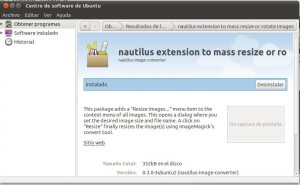
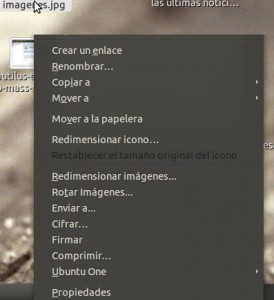
Gracias!!, necesitaba redimensionar muchas fotos.
cojonudo, va cojonudo…
Buenisimo! es la herramienta que estaba buscando!
Muchas gracias por compartirla
Buscando en internet encontre esta otra forma de hacerlo
Primero tenemos que instalar Imagemagick, que en Ubuntu puede hacerse directamente con:
sudo apt-get install imagemagick
Este es el programa que permitirá la conversión de las imágenes en sí. El siguiente paso es ir a la carpeta donde están las fotos y escribir lo siguiente:
for IMG in `ls *.jpg`;
do
convert -sample 60%X60% -quality 85 $IMG reducido-$IMG;
done
En la primer linea, lo que se hace es buscar todos los archivos que tengan extensión jpg (cuidado que distingue de mayúsculas y minúsculas, o sea que podría ser JPG.) A esos archivos los guarda en la variable $IMG (en el for no hay que poner el $.) Luego, convert es el comando de Imagemagick; podemos elegir a qué porcentaje queremos reducir las fotos y con qué calidad. Los otros 2 parámetros son el archivo que estamos modificando y cómo queremos llamarlo. ¡Tengan cuidado de no sobreescribir los archivos originales a menos que quieran!.
Esta simplicidad es la que me hace adorar cada vez más a Linux y su linea de comandos.
http://linux.aquic.com.ar/2009/03/como-cambiar-la-resolucion-de-muchas-imagenes/